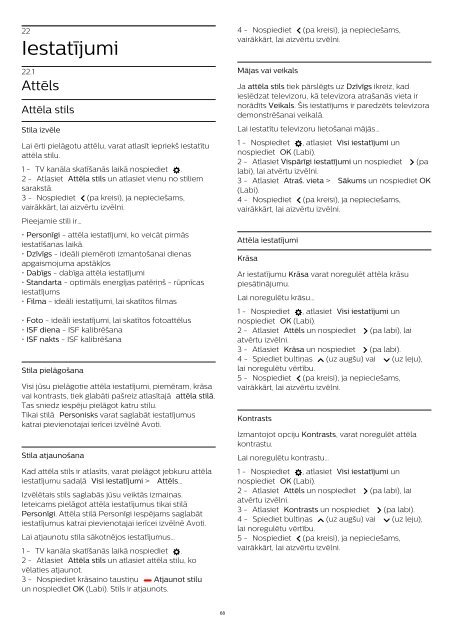Philips 6500 series TV LED sottile Full HD Android™ - Istruzioni per l'uso - LAV
Philips 6500 series TV LED sottile Full HD Android™ - Istruzioni per l'uso - LAV
Philips 6500 series TV LED sottile Full HD Android™ - Istruzioni per l'uso - LAV
You also want an ePaper? Increase the reach of your titles
YUMPU automatically turns print PDFs into web optimized ePapers that Google loves.
22<br />
Iestatījumi<br />
22.1<br />
Attēls<br />
Attēla stils<br />
Stila izvēle<br />
Lai ērti pielāgotu attēlu, varat atlasīt iepriekš iestatītu<br />
attēla stilu.<br />
1 - <strong>TV</strong> kanāla skatīšanās laikā nospiediet .<br />
2 - Atlasiet Attēla stils un atlasiet vienu no stiliem<br />
sarakstā.<br />
3 - Nospiediet (pa kreisi), ja nepieciešams,<br />
vairākkārt, lai aizvērtu izvēlni.<br />
Pieejamie stili ir…<br />
• Personīgi - attēla iestatījumi, ko veicāt pirmās<br />
iestatīšanas laikā.<br />
• Dzīvīgs - ideāli piemēroti izmantošanai dienas<br />
apgaismojuma apstākļos<br />
• Dabīgs - dabīga attēla iestatījumi<br />
• Standarta - optimāls enerģijas patēriņš - rūpnīcas<br />
iestatījums<br />
• Filma - ideāli iestatījumi, lai skatītos filmas<br />
• Foto - ideāli iestatījumi, lai skatītos fotoattēlus<br />
• ISF diena - ISF kalibrēšana<br />
• ISF nakts - ISF kalibrēšana<br />
Stila pielāgošana<br />
Visi jūsu pielāgotie attēla iestatījumi, piemēram, krāsa<br />
vai kontrasts, tiek glabāti pašreiz atlasītajā attēla stilā.<br />
Tas sniedz iespēju pielāgot katru stilu.<br />
Tikai stilā Personisks varat saglabāt iestatījumus<br />
katrai pievienotajai ierīcei izvēlnē Avoti.<br />
Stila atjaunošana<br />
Kad attēla stils ir atlasīts, varat pielāgot jebkuru attēla<br />
iestatījumu sadaļā Visi iestatījumi > Attēls…<br />
Izvēlētais stils saglabās jūsu veiktās izmaiņas.<br />
Ieteicams pielāgot attēla iestatījumus tikai stilā<br />
Personīgi. Attēla stilā Personīgi iespējams saglabāt<br />
iestatījumus katrai pievienotajai ierīcei izvēlnē Avoti.<br />
Lai atjaunotu stila sākotnējos iestatījumus…<br />
1 - <strong>TV</strong> kanāla skatīšanās laikā nospiediet .<br />
2 - Atlasiet Attēla stils un atlasiet attēla stilu, ko<br />
vēlaties atjaunot.<br />
3 - Nospiediet krāsaino taustiņu Atjaunot stilu<br />
un nospiediet OK (Labi). Stils ir atjaunots.<br />
4 - Nospiediet (pa kreisi), ja nepieciešams,<br />
vairākkārt, lai aizvērtu izvēlni.<br />
Mājas vai veikals<br />
Ja attēla stils tiek pārslēgts uz Dzīvīgs ikreiz, kad<br />
ieslēdzat televizoru, kā televizora atrašanās vieta ir<br />
norādīts Veikals. Šis iestatījums ir paredzēts televizora<br />
demonstrēšanai veikalā.<br />
Lai iestatītu televizoru lietošanai mājās…<br />
1 - Nospiediet , atlasiet Visi iestatījumi un<br />
nospiediet OK (Labi).<br />
2 - Atlasiet Vispārīgi iestatījumi un nospiediet (pa<br />
labi), lai atvērtu izvēlni.<br />
3 - Atlasiet Atraš. vieta > Sākums un nospiediet OK<br />
(Labi).<br />
4 - Nospiediet (pa kreisi), ja nepieciešams,<br />
vairākkārt, lai aizvērtu izvēlni.<br />
Attēla iestatījumi<br />
Krāsa<br />
Ar iestatījumu Krāsa varat noregulēt attēla krāsu<br />
piesātinājumu.<br />
Lai noregulētu krāsu…<br />
1 - Nospiediet , atlasiet Visi iestatījumi un<br />
nospiediet OK (Labi).<br />
2 - Atlasiet Attēls un nospiediet (pa labi), lai<br />
atvērtu izvēlni.<br />
3 - Atlasiet Krāsa un nospiediet (pa labi).<br />
4 - Spiediet bultiņas (uz augšu) vai (uz leju),<br />
lai noregulētu vērtību.<br />
5 - Nospiediet (pa kreisi), ja nepieciešams,<br />
vairākkārt, lai aizvērtu izvēlni.<br />
Kontrasts<br />
Izmantojot opciju Kontrasts, varat noregulēt attēla<br />
kontrastu.<br />
Lai noregulētu kontrastu…<br />
1 - Nospiediet , atlasiet Visi iestatījumi un<br />
nospiediet OK (Labi).<br />
2 - Atlasiet Attēls un nospiediet (pa labi), lai<br />
atvērtu izvēlni.<br />
3 - Atlasiet Kontrasts un nospiediet (pa labi).<br />
4 - Spiediet bultiņas (uz augšu) vai (uz leju),<br />
lai noregulētu vērtību.<br />
5 - Nospiediet (pa kreisi), ja nepieciešams,<br />
vairākkārt, lai aizvērtu izvēlni.<br />
68